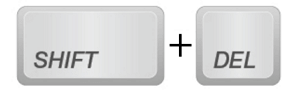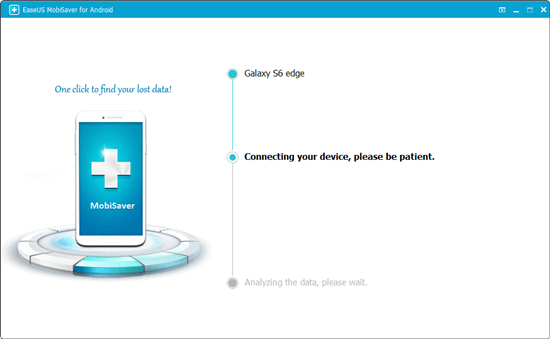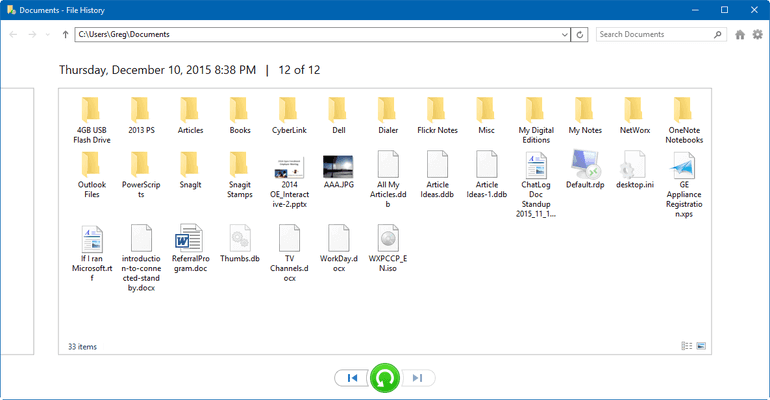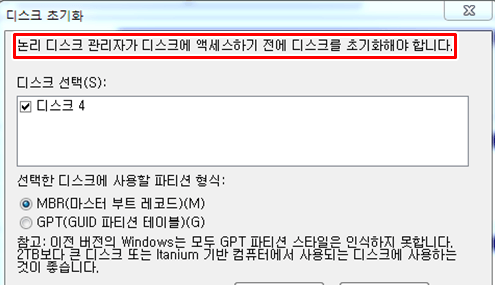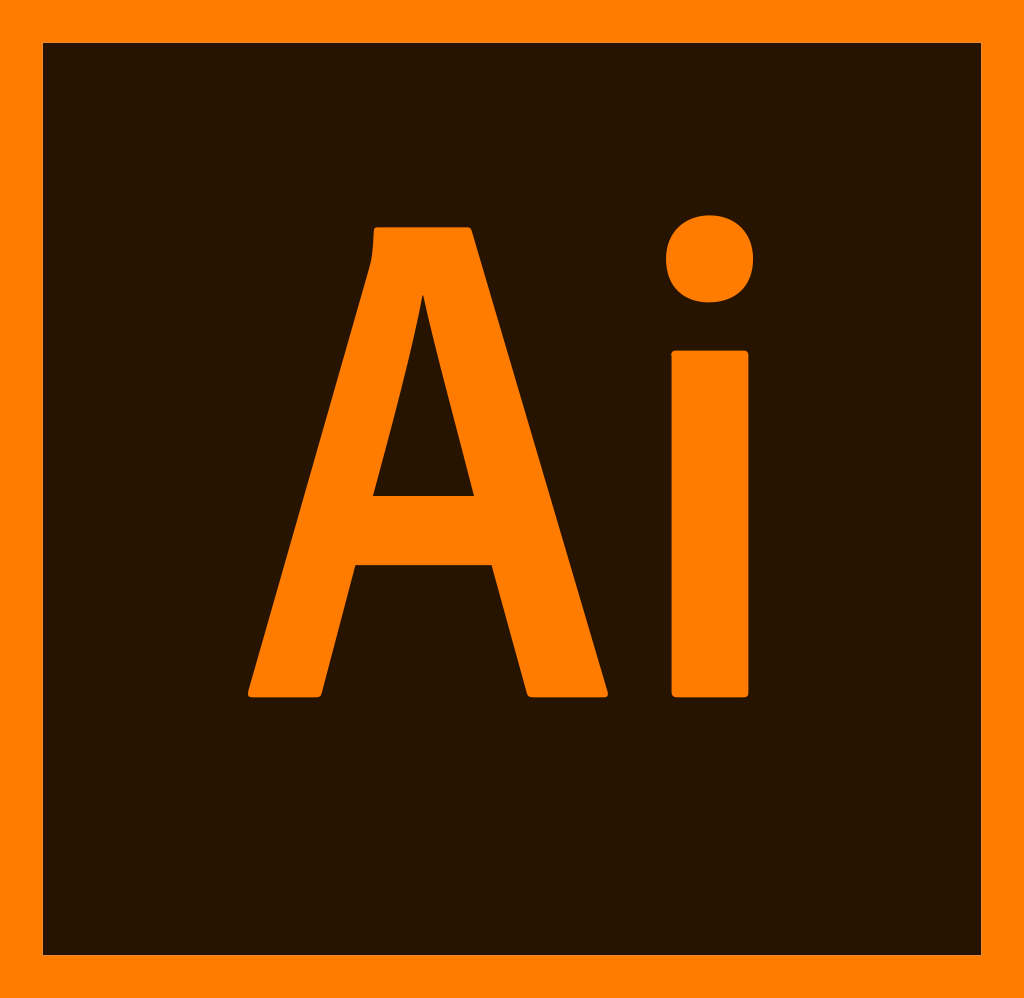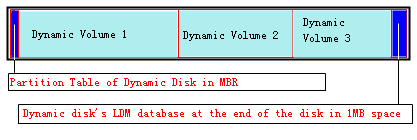페이지 목차
| 해결 방법 | 상세 방법 |
|---|---|
| 방법 1. ASUS 데이터 복구 소프트웨어로 파일 복구 | 1 단계. EaseUS 데이터 복구 마법사를 시작하고 데이터를 잃어버린 드라이브를 선택하고 "스캔"버튼을 클릭합니다...자세히 보기 |
| 방법 2. ASUS 컴퓨터의 휴지통에서 삭제된 데이터 복구 | 1 단계 . 휴지통을 열고 복원하려는 삭제된 파일을 찾습니다...자세히 보기 |
| 방법 3. ASUS의 이전 버전에서 손실된 파일 복원 | 1 단계 . "이 PC"를 열고 삭제되거나 손실된 파일을 저장하는 데 사용된 파일 폴더를 찾습니다...자세히 보기 |
ASUS 컴퓨터 데이터 복구 개요
인기있는 컴퓨터 제조업체인 ASUS는 많은 사용자를 보유하고 있습니다. 데이터 손실은 다양한 종류의 장치에서 매우 자주 발생하기 때문에 ASUS 사용자 사이에 데이터 손실 사례가 있다는 것도 예외는 아닙니다. ASUS 장치에서 예기치 않은 데이터 손실 문제가 발생하여 손실된 데이터를 쉽게 복구할 수 있는 방법을 찾고 싶다면 계속 읽으면 됩니다. 언급된 소프트웨어는 ASUS 데스크톱, 노트북 및 기타 저장 장치에서 데이터를 복구할 수 있습니다. 지금 Windows 10/8/7에서 ASUS 컴퓨터 또는 저장 장치에서 손실된 데이터를 복원하는 데 가장 적합한 방법을 수행하십시오.
ASUS 노트북 / PC에서 손실된 데이터를 검색하는 방법
컴퓨터에서 ASUS 데이터 복구를 수행하는 세 가지 방법이 있지만 각각은 서로 다른 상황에 적합합니다. 이들 중 하나를 사용하면 ASUS 컴퓨터 또는 외부 저장 장치에서 삭제, 포맷 또는 손실된 데이터를 복구할 수 있습니다.
방법 1. ASUS 데이터 복구 소프트웨어로 파일 복구
ASUS 데이터 복구 소프트웨어를 사용하는 것은 ASUS 장치에서 데이터를 복구하는 가장 간단한 방법입니다. 그리고 하드 드라이브 복구 소프트웨어 인 EaseUS Data Recovery Wizard는 최고의 선택 중 하나입니다. ASUS 장치 전용으로 설계된 것은 아니지만 다음을 포함한 ASUS 데이터 복구를 완벽하게 지원합니다.
- 삭제, 포맷, 휴지통 비우기 , 하드 디스크 손상, OS 충돌, 바이러스 공격 으로 인해 손실된 파일 복구 ...
- 사진, 영상, 오디오 파일, 문서, 이메일, Adobe 파일 등과 같은 거의 모든 기존 파일 유형을 복구합니다.
- 컴퓨터, 외부 하드 드라이브, USB 플래시 드라이브, SD 카드, 메모리 카드 및 기타 기존 저장 장치에서 데이터 복구.
- ASUS 장치에서 파일을 복구하려면 단계별 가이드를 다운로드하고 따르십시오.
ASUS 컴퓨터에서 데이터를 복구하는 간단한 단계 :
1 단계. PC에서 EaseUS Data Recovery Wizard를 실행하고 잃어버린 파일을 복구할 드라이브와 위치를 선택하고 "손실된 데이터 검색" 버튼을 클릭합니다.
2 단계. 선택한 위치에서 모든 손실된 파일만 표시를 활성화시킵니다. 삭제된 한글, PPT, EXCEL 등 파일이 있던 폴더를 찾습니다. 검색창에서 파일 확장자를 직접 검색할 수도 있습니다.
- 경로 손실된 파일 : 파일 경로가 손실된 파일을 모아 놓은 곳입니다.
- 재구성 파일 : 이름 또는 경로가 손실된 파일을 찾습니다. 일반적으로 손실된 RAW파일을 여기서 찾을 수 있습니다.
찾은 파일을 두 번 클릭하여 미리 보고 원하는 파일인지 확인할 수 있습니다.
3 단계. 최종 복구 전에 파일을 미리 볼 수 있습니다. 원하는 모든 파일을 선택하고 "복구"를 클릭합니다.
방법 2. ASUS 컴퓨터의 휴지통에서 삭제된 데이터 복구
이 방법은 컴퓨터에서 일시적으로 삭제된 파일을 복구하는 경우에만 적용할 수 있습니다. "삭제"버튼 또는 옵션을 통해 삭제된 데이터는 컴퓨터의 휴지통으로 이동하므로 휴지통에서 쉽게 복구할 수 있습니다. 그러나 영구적으로 삭제된 파일 을 복구하거나 외부 저장 장치에서 삭제된 파일을 검색하려는 경우, 방법 1 을 사용하면 더 도움이됩니다.
휴지통에서 ASUS 컴퓨터의 삭제 된 파일을 복구하려면 :
- 1 단계 . 휴지통을 열고 복원하려는 삭제 된 파일을 찾습니다.
- 2 단계 . 선택한 파일을 마우스 오른쪽 버튼으로 클릭 한 다음 "복원"을 클릭합니다.
- 3 단계 . 그러면 파일이 휴지통에서 원래 위치로 복원됩니다.
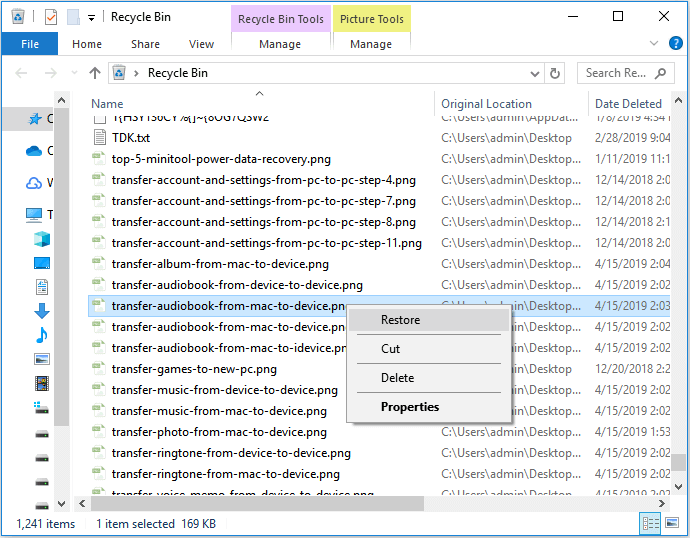
방법 3. ASUS의 이전 버전에서 손실된 파일 복원
파일 히스토리와 같은 Windows 백업 기능으로 손실된 파일을 백업한 경우. 백업을 사용하여 ASUS 컴퓨터에서 삭제된 파일을 복구할 수 있습니다. 백업이 없더라도 걱정하지 마십시오. EaseUS ASUS 데이터 복구 소프트웨어 는 항상 도움을드립니다.
- 1 단계 . "이 PC"를 열고 삭제되거나 손실된 파일을 저장하는 데 사용된 파일 폴더를 찾습니다.
- 2 단계 . 파일 폴더를 마우스 오른쪽 버튼으로 클릭하고 "속성"> "이전 버전"을 선택합니다.
- 3 단계 . 그런 다음 파일을 삭제한 날짜 또는 순간 이전의 이전 버전을 선택하고 "복원"을 클릭하십시오.
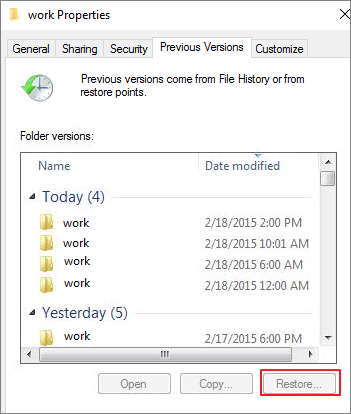
그런 다음 파일 폴더를 열어 손실된 파일이 복원된 위치를 확인할 수 있습니다.
마무리
위의 세 가지 방법 모두 ASUS 컴퓨터에서 데이터를 복구하는 가능한 방법입니다. 그러나 보시다시피 방법 1을 사용하면 대부분의 데이터 손실 상황에서 손실된 파일을 복구할 수 있지만 마지막 두 방법은 매우 제한적입니다. 따라서 EaseUS 데이터 복구 소프트웨어를 사용하는 것이 사용자들 사이에서 가장 인기 있는 선택입니다. 이를 통해 ASUS 데이터 복구를 수행할 수 있을 뿐만 아니라 다른 브랜드 및 기타 비 컴퓨터 장치의 컴퓨터에서 손실된 데이터를 복구할 수도 있습니다. 지금 다운로드하고 소중한 데이터를 즉시 되찾으십시오.
-
2020년에 EaseUS에 합류하여, EaseUS 콘텐츠 팀에서 일해 왔습니다. 컴퓨팅 및 기술에 열성적으로 기술 방법 기사를 작성하고 Windows 및 Mac 데이터 복구, 파일/시스템 백업 및 복구, 파티션 관리, iOS/Android 데이터 복구에 대한 기술 솔루션을 공유하고 있습니다.…

20+
년 경험

160+
개 지역

72 Million+
누적 다운로드 수

4.8 +
트러스트파일럿 평점



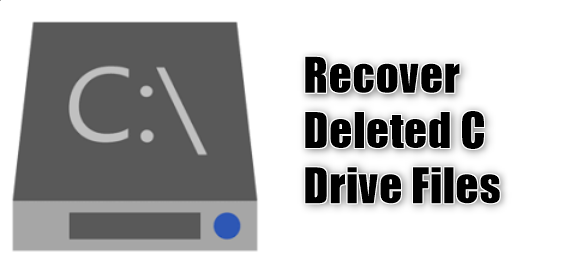
 September 03,2025
September 03,2025